क्या आप कभी ऐसी स्थिति में रहे हैं जहाँ आपके दस्तावेज़ में मौजूद टेक्स्ट संदेश को पूरी तरह से व्यक्त नहीं कर पा रहा हो और आप PDF फ़ाइल में ऑडियो जोड़ना चाहते हों, या आप PDF को उसमें एम्बेडेड MP3 फ़ाइल के साथ ईमेल करना चाहते हों। यदि आप PDF दस्तावेज़ में ऑडियो जोड़ने का तरीका खोज रहे हैं, तो आप सही जगह पर पहुँच गए हैं। आप कुछ सरल तरीकों के बारे में जानने वाले हैं, जिनसे आप PDF में ऑडियो जोड़ सकते हैं। यहाँ आपको PDF में MP3 जोड़ने के तीन अलग-अलग तरीके मिलेंगे; 1. सरल "UPDF" ऐप का उपयोग करना, 2. "adobe acrobat" का उपयोग करना और 3. Google doc में "pdf-Filler" का उपयोग करना।
तरीका 1. UPDF के साथ PDF में ऑडियो एम्बेड करें
UPDF उपयोगकर्ता के अनुकूल और किफायती PDF संपादक है। UPDF अटैचमेंट सुविधा प्रदान करता है जो किसी भी प्रारूप की फ़ाइल में PDF को अटैच करने की सुविधा देता है। अटैचमेंट आइकन को पृष्ठ पर कहीं भी रखा जा सकता है और आइकन का रंग PDF के सौंदर्यशास्त्र से मेल खाने के लिए बदला जा सकता है। आप इसे अभी डाउनलोड कर सकते हैं (या बाद में यदि आप चाहें) और फिर उसका अनुसरण करें। कुछ ही क्लिक में आपकी ऑडियो या संगीत फ़ाइल PDF में जुड़ जाएगी। हाँ, यह उतना ही सरल है और हाँ, आप एक्रोबैट के बिना ऑडियो को pdf में जोड़ सकते हैं।
Windows • macOS • iOS • Android 100% सुरक्षित
यहां UPDF का उपयोग करके PDF में ऑडियो या संगीत जोड़ने की चरण-दर-चरण प्रक्रिया दी गई है।
चरण-1. UPDF का उपयोग करके अपनी PDF फ़ाइल खोलें
अपने सिस्टम पर UPDF टूल डाउनलोड करें और मुख्य इंटरफ़ेस पर "ओपन फ़ाइल" बटन दबाएँ। फिर, वह PDF फ़ाइल ढूँढ़ें और चुनें जिसे आप अटैचमेंट जोड़ना चाहते हैं और उसे सॉफ़्टवेयर पर खोलें।
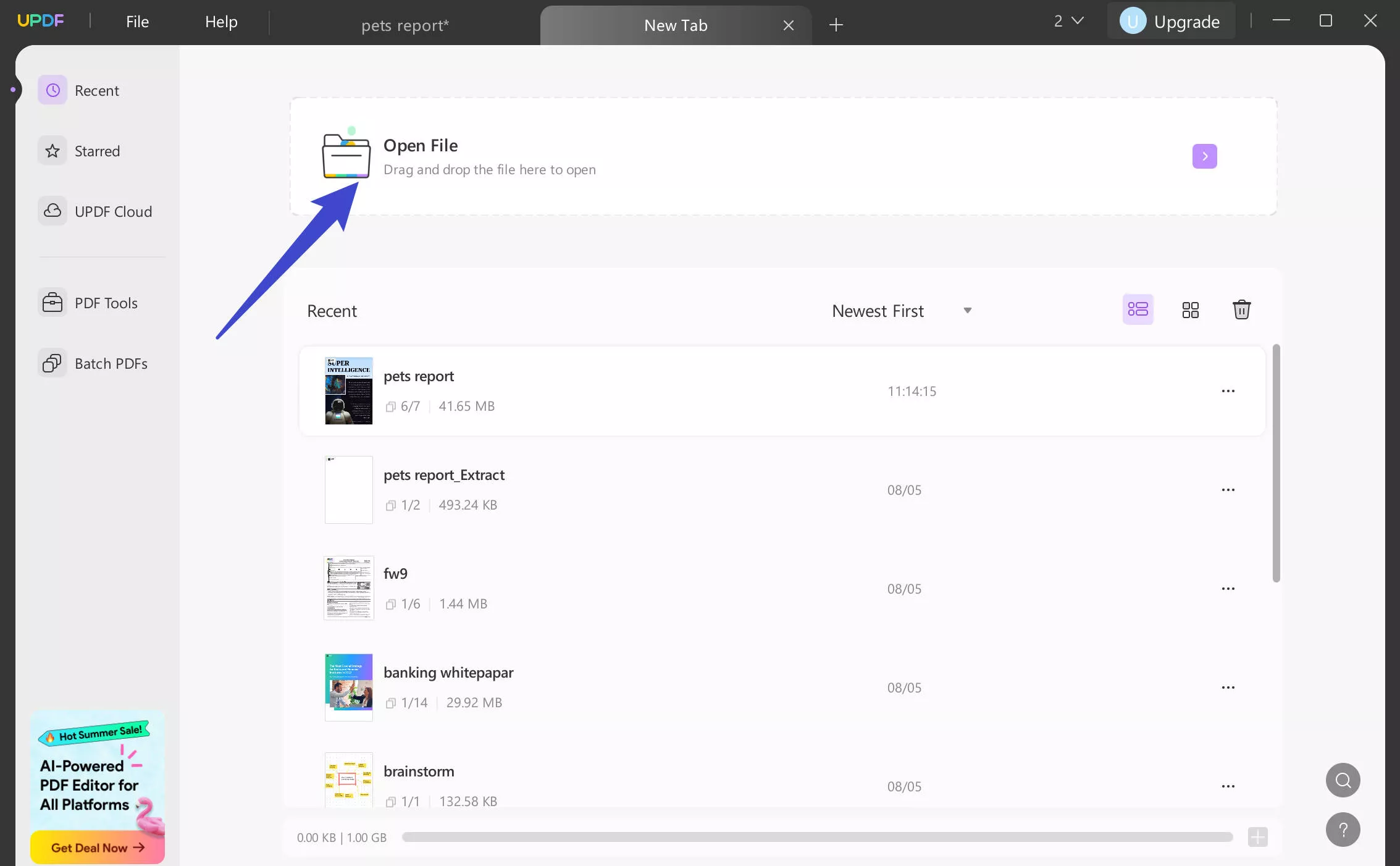
स्टेप-2. अटैचमेंट टूल पर क्लिक करें
एक बार जब आपका पीडीएफ खुल जाए, तो बाईं ओर " टिप्पणी " टैब (ड्राइंग टूल जैसा दिखता है) पर क्लिक करें, शीर्ष पर एनोटेशन टूल का एक बैनर दिखाई देगा। एनोटेशन टूल से, " फ़ाइल संलग्न करें " पर क्लिक करें।
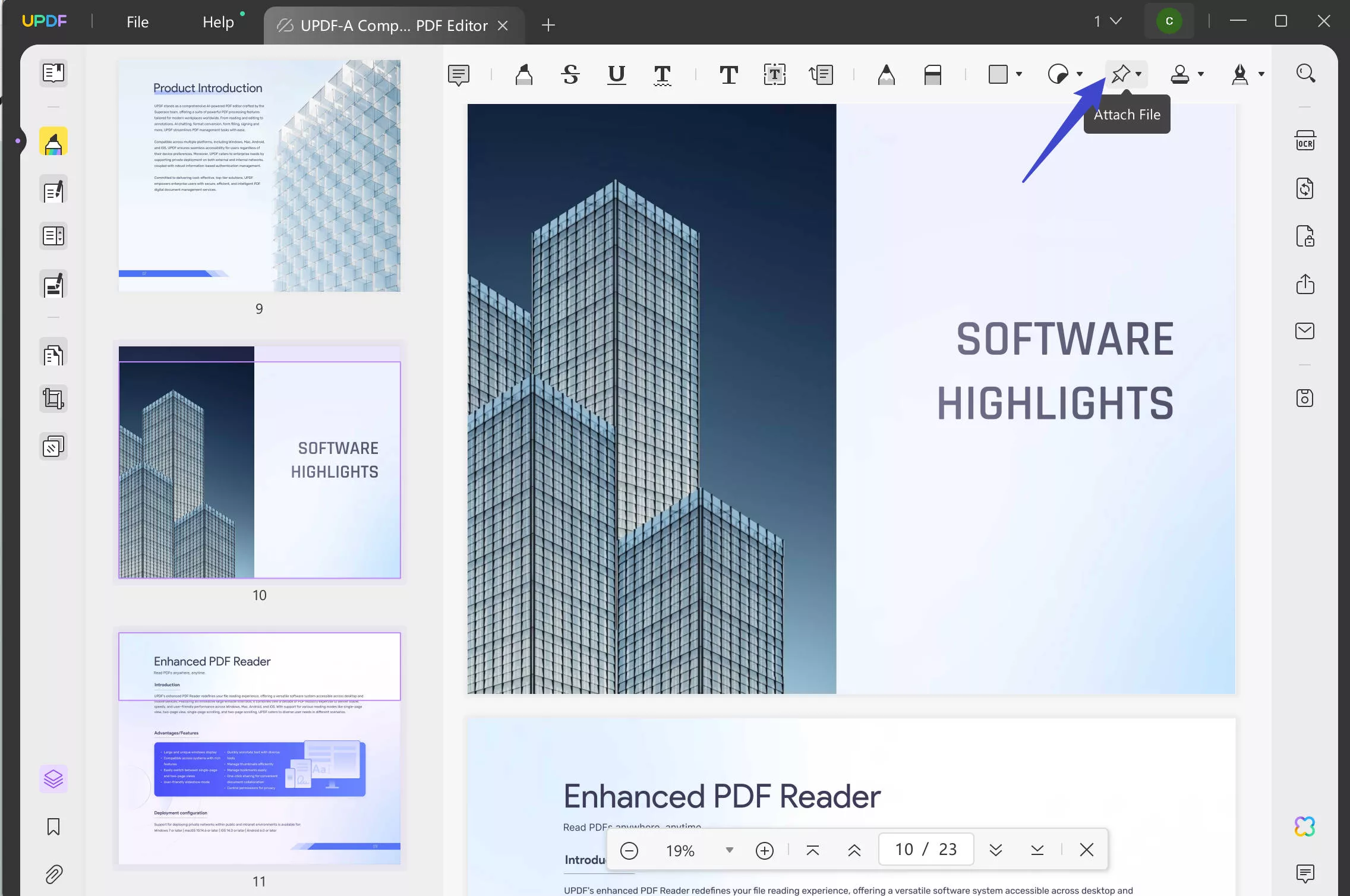
चरण-3. ऑडियो को PDF में संलग्न करें
चुनने के लिए चार शानदार आइकन विकल्प हैं लेकिन वे एक ही उद्देश्य पूरा करते हैं। किसी भी पर क्लिक करें और आपका कर्सर उस विकल्प की तरह दिखाई देगा। जहाँ भी आप ऑडियो फ़ाइल डालना चाहते हैं, वहाँ क्लिक करें। एक पॉप-अप विंडो दिखाई देगी जो आपको अपनी ऑडियो या संगीत फ़ाइल ब्राउज़ करने और चुनने की अनुमति देती है। ओपन पर क्लिक करें और आपके द्वारा अभी जोड़ा गया संगीत या ऑडियो पीडीएफ के साथ सहेजा जाएगा।
अटैचमेंट आइकन का स्वरूप बदलने के लिए, उस पर क्लिक करें, टूल का एक बैनर दिखाई देगा। " गुण " विकल्प पर क्लिक करें।
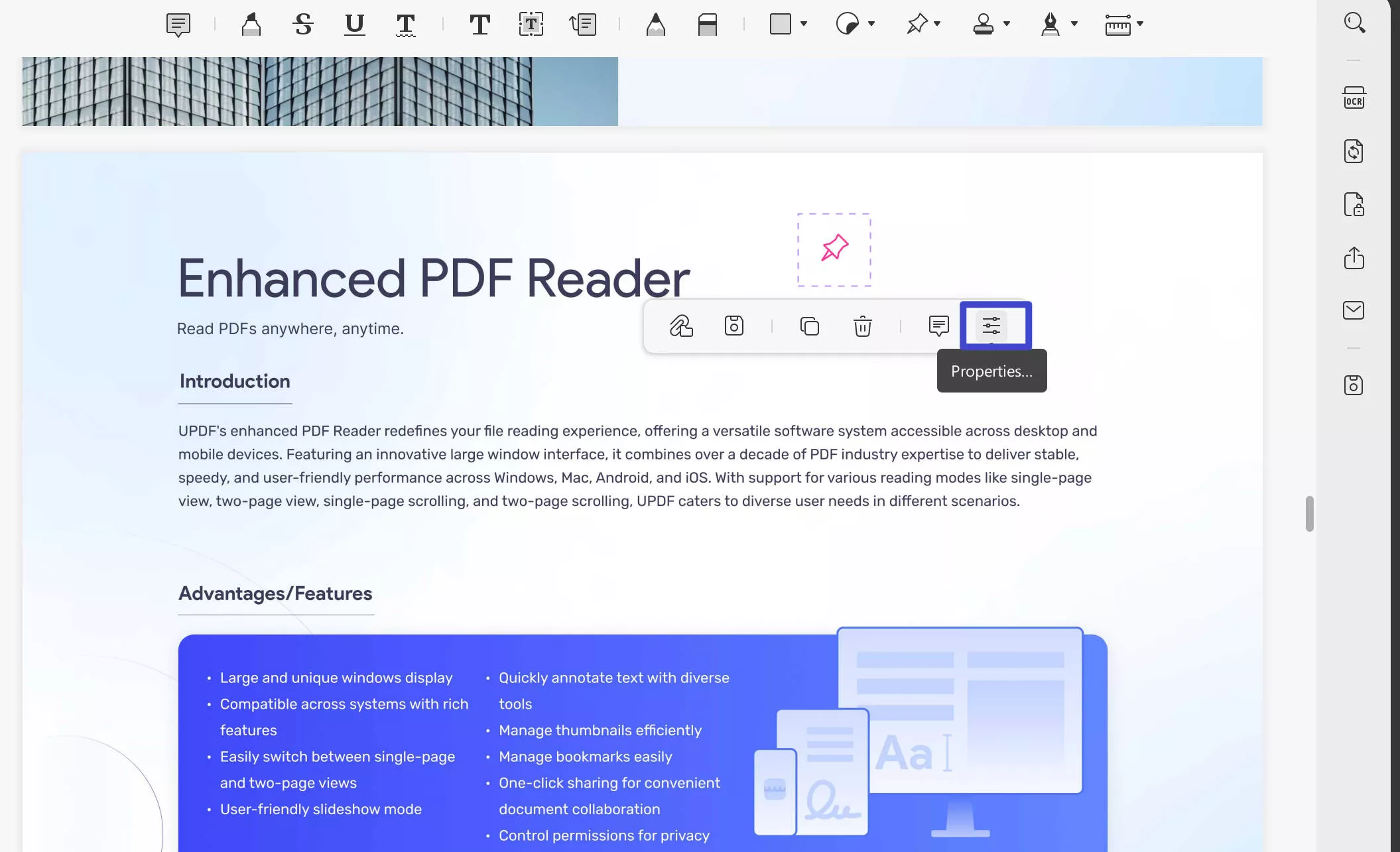
आपको अटैचमेंट आइकन का आकार और रंग बदलने के लिए विकल्पों का एक और सेट दिखाई देगा। रंग चयन के लिए या तो उपलब्ध विकल्पों को चुनें या आप अंतिम बटन पर क्लिक करके रंग को कस्टमाइज़ कर सकते हैं जो बहुरंगी दिखता है।
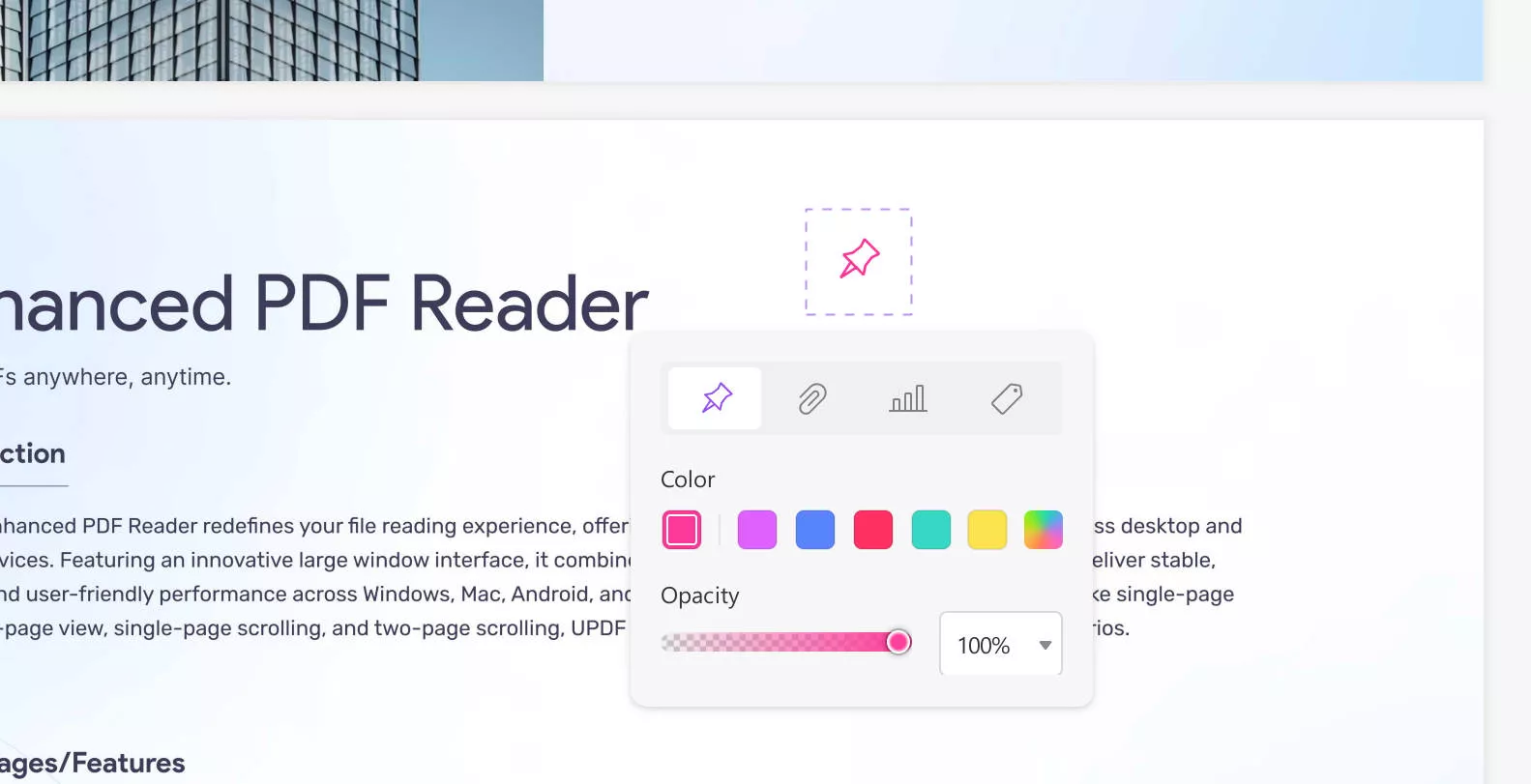
चरण 4. पीडीएफ फाइल को ऑडियो के साथ सेव करें
डाली गई MP3 फ़ाइल को सहेजने के लिए, "फ़ाइल" मेनू पर जाएँ और "सहेजें" दबाएँ। एक पॉप-अप विंडो दिखाई देगी और आपसे "UPDF" वॉटर मार्क के साथ सहेजने के लिए कहेगी। ठीक क्लिक करें। चिंता न करें, यह आपके PDF को किसी भी तरह से नहीं बदलेगा, सिवाय UPDF के लोगो के जो ऊपरी बाएँ कोने पर दिखाई देगा। आप UPDF प्रो की सदस्यता लेकर भी इस वॉटरमार्क से छुटकारा पा सकते हैं ।
ऑडियो फ़ाइल चलाने के लिए, बस आपके द्वारा डाले गए अटैचमेंट आइकन पर क्लिक करें, और यह आपके पीसी पर संगीत प्लेयर का उपयोग करके ऑडियो चलाना शुरू कर देगा।
तो, बस कुछ ही क्लिक में, आप पीडीएफ में संगीत जोड़ सकते हैं। इस टूल का इस्तेमाल किसी भी तरह के साउंडट्रैक या संगीत या ऑडियो या MP3 फ़ाइल को जोड़ने के लिए किया जा सकता है।
विंडोज़ पर पीडीएफ में अटैचमेंट जोड़ने के तरीके पर वीडियो गाइड
यूपीडीएफ आपको और क्या प्रदान कर सकता है?
UPDF सिर्फ PDF में ऑडियो जोड़ने का टूल नहीं है, बल्कि यह कई अन्य सुविधाएँ भी प्रदान करता है, जिनसे आप बचना नहीं चाहेंगे। यह ये भी कर सकता है-
- इंटरैक्टिव तत्वों और भरने योग्य फॉर्म के साथ पीडीएफ फॉर्म संपादन और डिजाइनिंग
- संपूर्ण PDF पाठ और छवि संपादन
- ओसीआर
- एनोटेशन
- वीडियो को PDF में एम्बेड करें
- UPDF AI चैटबॉट
- यूपीडीएफ क्लाउड
- दूसरों के साथ सहज फ़ाइल साझाकरण.
इन सभी प्रीमियम सुविधाओं का उपयोग करने के लिए, आपको अपने पीसी पर UPDF को मुफ्त में डाउनलोड करना होगा और फिर ऊपर बताई गई सभी सुविधाओं का आनंद लेने के लिए प्रीमियम सदस्यता खरीदनी होगी ।
Windows • macOS • iOS • Android 100% सुरक्षित
तरीका 2. एडोब एक्रोबेट के साथ पीडीएफ में संगीत जोड़ें
एडोब एक्रोबैट अटैचमेंट सुविधाओं के साथ भी आता है। आप किसी भी प्रारूप की बाहरी फ़ाइल संलग्न कर सकते हैं। हालाँकि कृपया ध्यान रखें कि यह सुविधा केवल सदस्यता के साथ आती है। साथ ही, पृष्ठ पर एम्बेड किए गए संगीत या साउंडट्रैक के स्थान को पृष्ठ के सौंदर्यशास्त्र को पूरा करने के लिए संशोधित नहीं किया जा सकता है।
एडोब एक्रोबेट का उपयोग करके पीडीएफ में ऑडियो जोड़ने के चरण यहां दिए गए हैं।
चरण 1. "टूल्स" पर क्लिक करें और "रिच मीडिया जोड़ें" विकल्प ढूंढें।
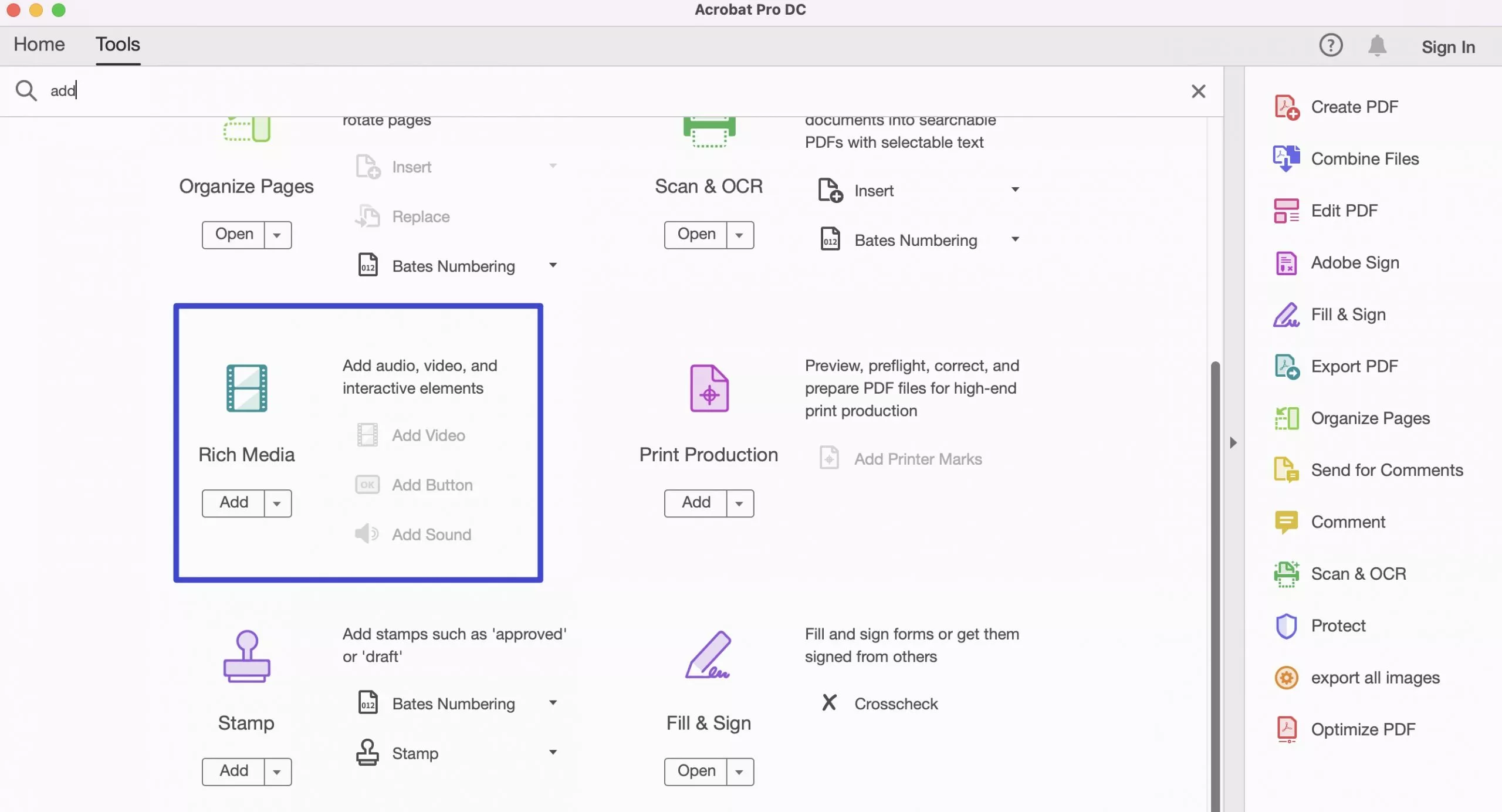
चरण 2. पॉप-अप विंडो में वह फ़ाइल खोलें जिसमें आप संगीत संलग्न करना चाहते हैं।
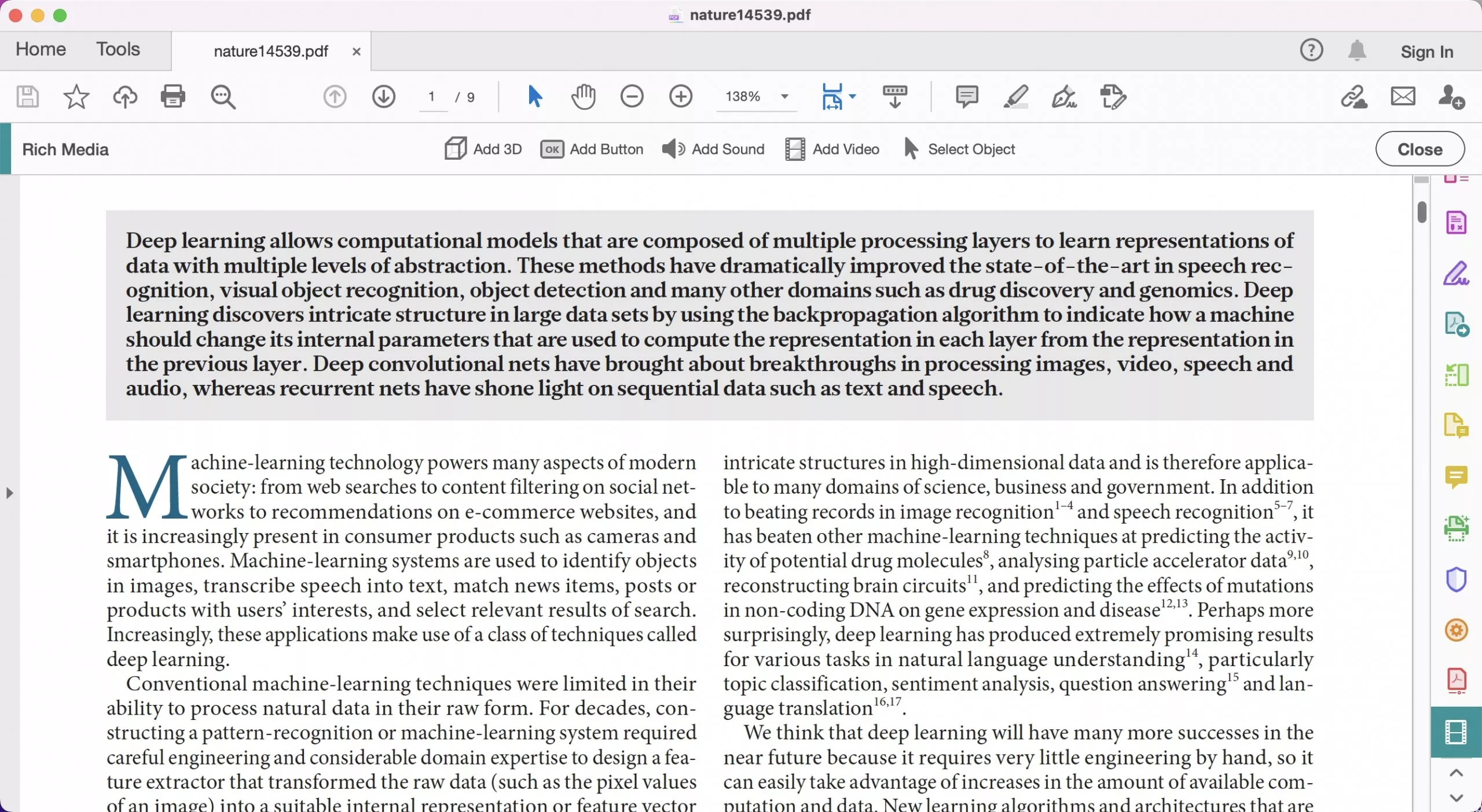
चरण 3. इसके बाद, "ध्वनि जोड़ें " विकल्प पर क्लिक करें। यह आपको पृष्ठ पर एक बॉक्स (टेक्स्ट बॉक्स की तरह) बनाने की अनुमति देगा।
चरण 4. जब आप बॉक्स बनाना समाप्त कर लेंगे, तो एक पॉप-अप विंडो दिखाई देगी जो आपको बॉक्स में संगीत/MP3 फ़ाइल जोड़ने की अनुमति देगी। फिर डालने के लिए एक फ़ाइल चुनें। उसके बाद, PDF में संगीत सफलतापूर्वक डालने के लिए "ओके" बटन दबाएँ।
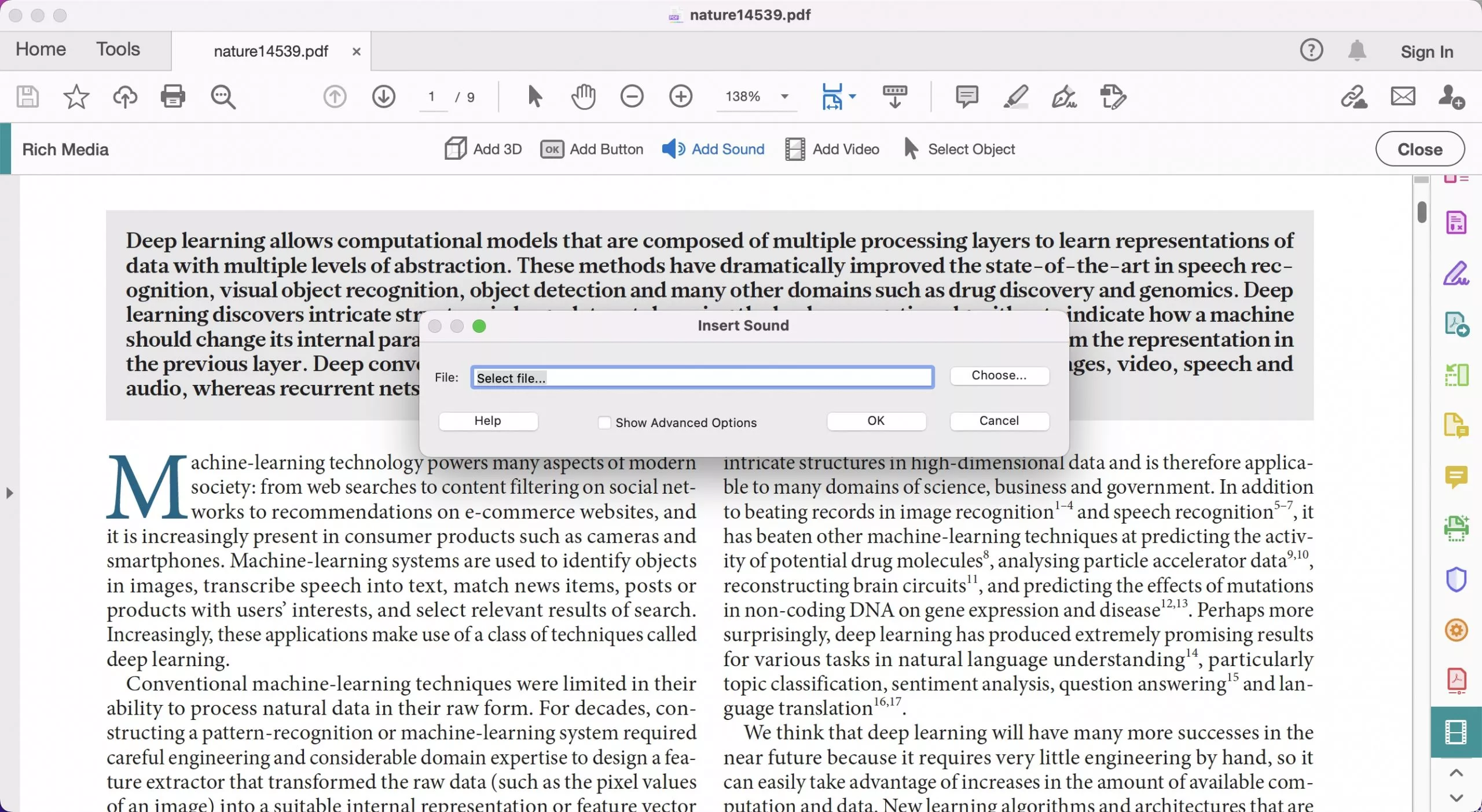
जैसा कि पहले कहा गया है, UPDF के विपरीत, ध्वनि फ़ाइल वाले बॉक्स को दस्तावेज़ के सौंदर्य से मेल खाने के लिए संशोधित नहीं किया जा सकता है।
चरण 6. डाली गई MP3 फ़ाइल को सहेजने के लिए, ऊपरी बाएँ कोने में "फ़ाइल सहेजें" बटन चुनें। जोड़े गए साउंडट्रैक को चलाने के लिए, प्ले बटन दबाएँ और MP3 फ़ाइल चलना शुरू हो जाएगी।
तरीका 3. Google Drive और PDFFiller के साथ ऑनलाइन ऑडियो को PDF में जोड़ें
ऑनलाइन कुछ ऐसे उपकरण उपलब्ध हैं, जहाँ PDF को एनोटेट किया जा सकता है। हालाँकि, यदि आप ऑनलाइन PDF में ऑडियो जोड़ना चाहते हैं, तो यह सीधे नहीं किया जा सकता। ऑनलाइन PDF में सीधे ऑडियो जोड़ने के लिए कोई उपकरण उपलब्ध नहीं है। हालाँकि, इसके लिए एक तरीका है। आप ऑनलाइन mp3 को pdf में जोड़ने के लिए "PDFFiller" ऐप और Google ड्राइव का उपयोग कर सकते हैं। इस तरह से भी, आप केवल MP3 फ़ाइल को हाइपरलिंक कर सकते हैं, लेकिन फ़ाइल को PDF में एम्बेड नहीं कर सकते।
गूगल ड्राइव और पीडीएफफिलर का उपयोग करके ऑनलाइन ऑडियो को पीडीएफ में जोड़ने के चरण यहां दिए गए हैं।
चरण-1. ऑडियो को गूगल ड्राइव में जोड़ें और लिंक कॉपी करें।
गूगल ड्राइव खोलें। विंडो के बाईं ओर, "+ नया" आइकन पर क्लिक करें और फिर "फ़ाइल अपलोड" पर क्लिक करें। यह आपको अपने कंप्यूटर से ऑडियो और पीडीएफ को ब्राउज़ करने और गूगल ड्राइव में जोड़ने की अनुमति देगा। एक बार ऑडियो और पीडीएफ गूगल ड्राइव में जोड़ दिए जाने के बाद, ऑडियो पर राइट क्लिक करें और "शेयर" पर जाएं और "कॉपी लिंक" पर क्लिक करें। यह फ़ाइल URL को कॉपी कर देगा।
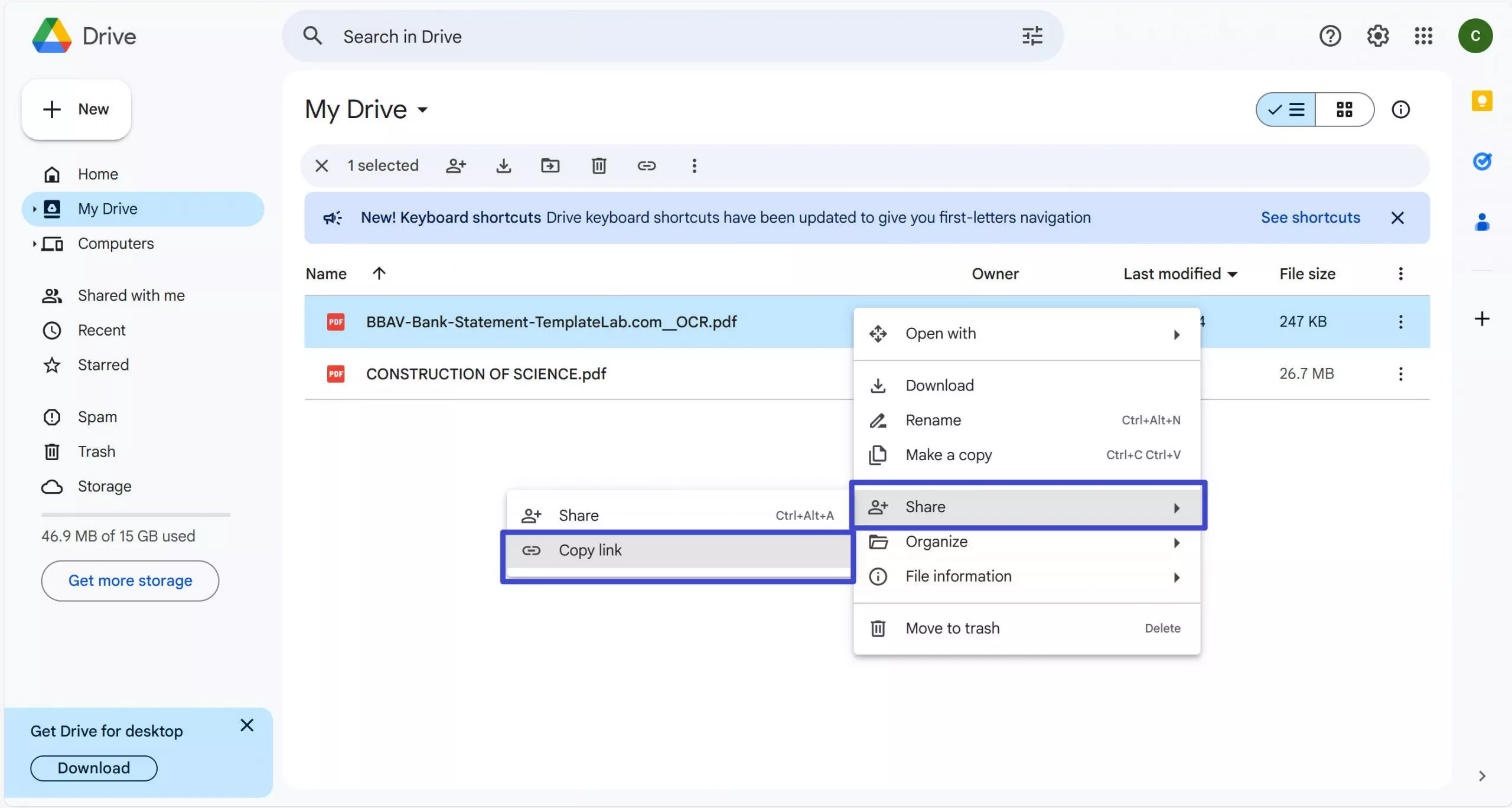
कई ऐप्स के साथ एक नई विंडो खुलेगी। सर्च ऐप्स टैब में, " PDFFiller for Google Drive " खोजें। खोज परिणामों में यह ऐप दिखाई देगा। ऐप पर क्लिक करें, यह इंस्टॉल करने के लिए कहेगा।
चरण-3. MP3 फ़ाइल को हाइपरलिंक करें
इंस्टॉल होने के बाद, pdfFiller का उपयोग करके Google ड्राइव में PDF फ़ाइल खोलें। PDF खुलने के बाद, " टेक्स्ट " टैब पर क्लिक करें, जो आपको अपने दस्तावेज़ में टेक्स्ट बॉक्स जोड़ने की अनुमति देगा। एक बार जब आप टेक्स्ट बॉक्स जोड़ लेंगे, तो शीर्ष पर एक हाइपरलिंक विकल्प दिखाई देगा। चरण-1 के अंत में आपके द्वारा कॉपी किया गया URL पेस्ट करें और यह MP3 फ़ाइल को PDF से लिंक कर देगा। दस्तावेज़ को सहेजने के लिए सहेजें (शीर्ष पर नीचे की ओर तीर आइकन) पर क्लिक करें। यह आपको pdfFiller सदस्यता पृष्ठ पर ले जाएगा। सदस्यता आपको दस्तावेज़ को सहेजने और डाउनलोड करने की अनुमति देगी।
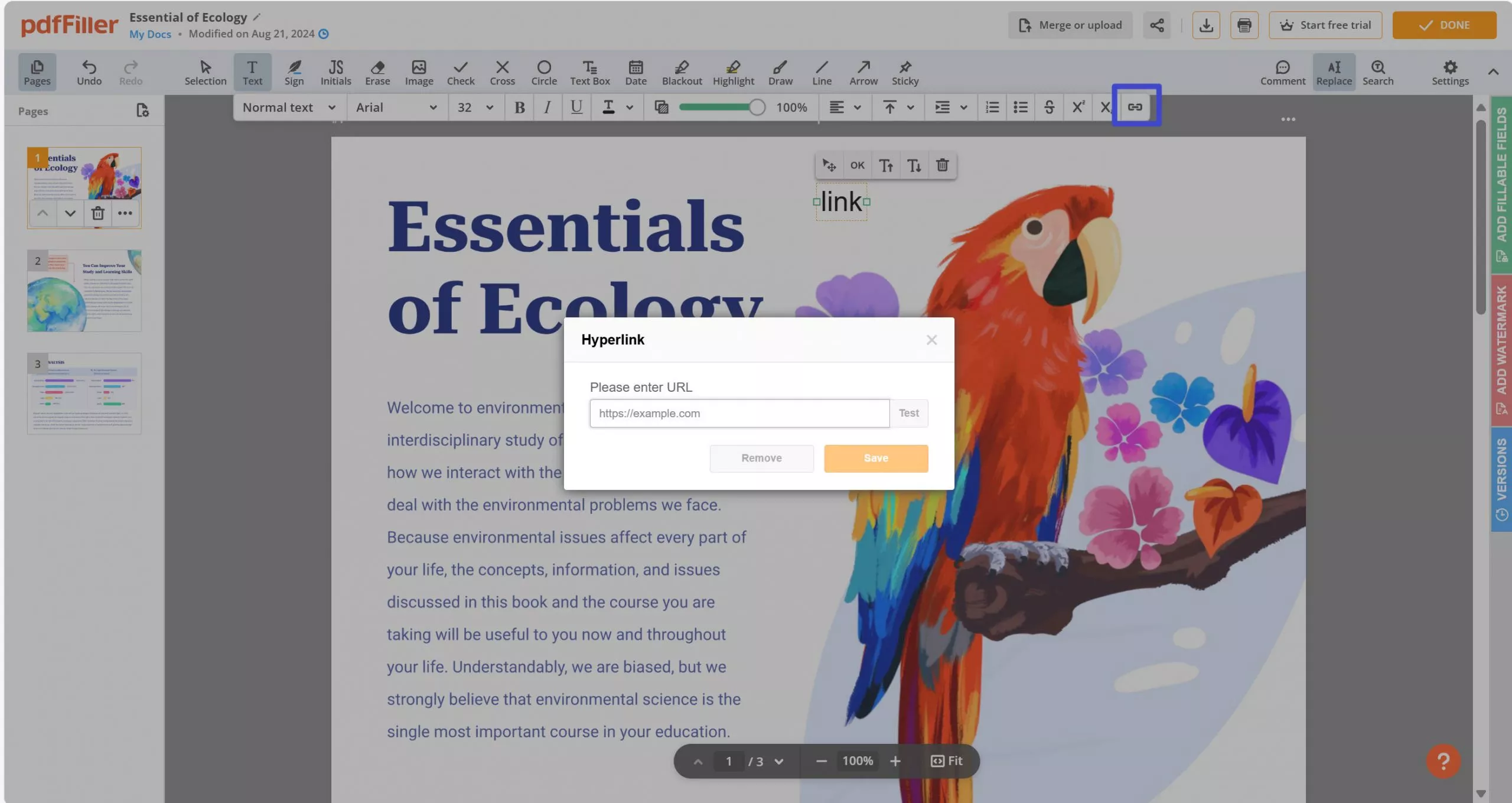
ऑडियो फ़ाइल चलाने के लिए, कर्सर को लिंक पर ले जाएँ और इससे URL हाइलाइट हो जाएगा। URL पर क्लिक करें और ऑडियो फ़ाइल एक नई विंडो में खुल जाएगी।
अंतिम शब्द
अब, आप जानते हैं कि PDF में ऑडियो कैसे जोड़ा जाता है। आप ऊपर बताए गए किसी भी तरीके को चुन सकते हैं। हालाँकि, तीन तरीकों का उपयोग करना अनावश्यक है। इसलिए आपको उनमें से सबसे अच्छा तरीका चुनना होगा। हम आपको UPDF का उपयोग करने की अत्यधिक अनुशंसा करते हैं क्योंकि Adobe Acrobat और PDFFiller की तुलना में इसका उपयोग करना बहुत आसान और अधिक शक्तिशाली है। तो नीचे दिए गए लिंक पर क्लिक करें और अपने कंप्यूटर या लैपटॉप पर UPDF डाउनलोड करें और आसानी से PDF में ऑडियो जोड़ें।
Windows • macOS • iOS • Android 100% सुरक्षित
अधिक लेख:
हस्ताक्षर के लिए दस्तावेज़ भेजना
 UPDF
UPDF
 Windows के लिए UPDF
Windows के लिए UPDF Mac के लिए UPDF
Mac के लिए UPDF iPhone/iPad के लिए UPDF
iPhone/iPad के लिए UPDF Android के लिए UPDF
Android के लिए UPDF UPDF AI Online
UPDF AI Online UPDF साइन
UPDF साइन PDF संपादित करें
PDF संपादित करें PDF पर टिप्पणी करें
PDF पर टिप्पणी करें PDF बनाएं
PDF बनाएं PDF फ़ॉर्म
PDF फ़ॉर्म लिंक संपादित करें
लिंक संपादित करें PDF रूपांतरित करें
PDF रूपांतरित करें OCR
OCR PDF से Word
PDF से Word PDF से छवि
PDF से छवि PDF से Excel
PDF से Excel PDF व्यवस्थित करें
PDF व्यवस्थित करें PDF मर्ज करें
PDF मर्ज करें PDF विभाजित करें
PDF विभाजित करें PDF क्रॉप करें
PDF क्रॉप करें PDF घुमाएँ
PDF घुमाएँ PDF सुरक्षित करें
PDF सुरक्षित करें PDF पर हस्ताक्षर करें
PDF पर हस्ताक्षर करें PDF संशोधित करें
PDF संशोधित करें PDF स्वच्छ करें
PDF स्वच्छ करें सुरक्षा हटाएँ
सुरक्षा हटाएँ PDF पढ़ें
PDF पढ़ें UPDF क्लाउड
UPDF क्लाउड PDF संपीड़ित करें
PDF संपीड़ित करें PDF प्रिंट करें
PDF प्रिंट करें बैच प्रोसेस
बैच प्रोसेस UPDF AI के बारे में
UPDF AI के बारे में UPDF AI समाधान
UPDF AI समाधान एआई उपयोगकर्ता मार्गदर्शिका
एआई उपयोगकर्ता मार्गदर्शिका UPDF से जुड़े प्रश्न
UPDF से जुड़े प्रश्न PDF का संक्षेपण करें
PDF का संक्षेपण करें PDF का अनुवाद करें
PDF का अनुवाद करें PDF के साथ चैट करें
PDF के साथ चैट करें AI के साथ चैट करें
AI के साथ चैट करें छवि के साथ चैट करें
छवि के साथ चैट करें PDF को माइंड मैप में बदलें
PDF को माइंड मैप में बदलें PDF की व्याख्या करें
PDF की व्याख्या करें विद्वान अनुसंधान
विद्वान अनुसंधान पेपर सर्च
पेपर सर्च AI प्रूफरीडर
AI प्रूफरीडर AI राइटर
AI राइटर AI होमवर्क हेल्पर
AI होमवर्क हेल्पर AI क्विज़ जेनरेटर
AI क्विज़ जेनरेटर AI मैथ सॉल्वर
AI मैथ सॉल्वर PDF से Word
PDF से Word PDF से Excel
PDF से Excel PDF से PowerPoint
PDF से PowerPoint उपयोगकर्ता गाइड
उपयोगकर्ता गाइड UPDF ट्रिक्स
UPDF ट्रिक्स अक्सर पूछे जाने वाले प्रश्न
अक्सर पूछे जाने वाले प्रश्न UPDF समीक्षाएं
UPDF समीक्षाएं डाउनलोड केंद्र
डाउनलोड केंद्र ब्लॉग
ब्लॉग न्यूजरूम
न्यूजरूम तकनीकी विनिर्देश
तकनीकी विनिर्देश अपडेट्स
अपडेट्स UPDF बनाम Adobe Acrobat
UPDF बनाम Adobe Acrobat UPDF बनाम Foxit
UPDF बनाम Foxit UPDF बनाम PDF Expert
UPDF बनाम PDF Expert








 Hitesh Kumar
Hitesh Kumar 


 Enrica Taylor
Enrica Taylor 